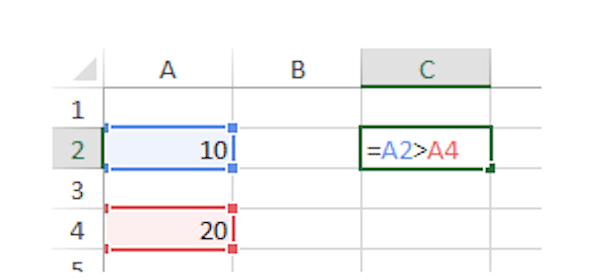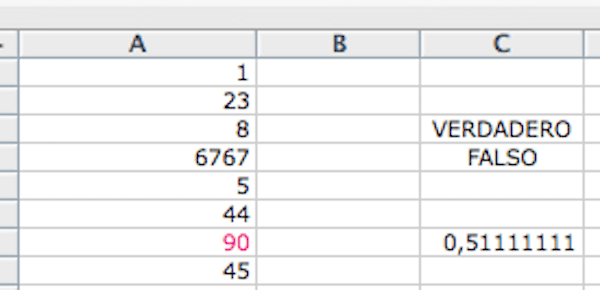Excel es el programa de hojas de cálculo más utilizado del mundo y aún así sigue siendo un misterio para muchos. No conocer el manejo de Excel en ocasiones nos puede costar pasar muchas horas delante de una de sus hojas realizando acciones repetidas que se pueden simplificar, de manera muy sencilla, mediante el uso de fórmulas. Para que dejes de perder tiempo y ganar desesperación, hemos reunido en este artículo hasta diez fórmulas básicas y sencillas de ejecutar que harán de tus momentos junto a Excel algo menos tedioso y mucho más productivo.
¿Empezamos?
1.SUMA
Quizás la más sencilla de todas y también la más útil. Si hasta ahora no la habías utilizado ya nos darás las gracias después de que te solucione la papeleta de estar sumando columnas con la calculadora. Para hacer una suma en Excel escribe =SUMA(celda1+celda2+celda3+celda4), es decir, las celdas que quieras que se sumen en la celda donde queremos que aparezca el resultado. Si las celdas son contiguas es mucho más fácil porque sólo tendremos que arrastrar entre ellas.
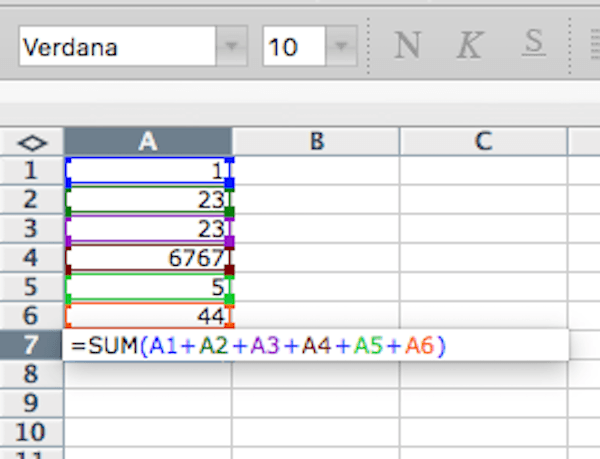
2.RESTA
Igual que hacíamos en la suma podemos restar tantos números como queramos tan solo con escribir la fórmula en la celda en la que deseamos que aparezca el resultado y cambiar el símbolo (+) por (-).
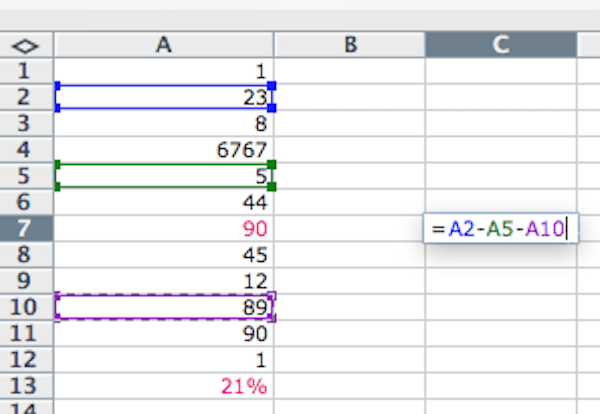
3.MULTIPLICAR
Para multiplicar varias celdas o toda una columna a la vez la fórmula usaremos el operador matemático cuyo símbolo es el asterisco ( * ).
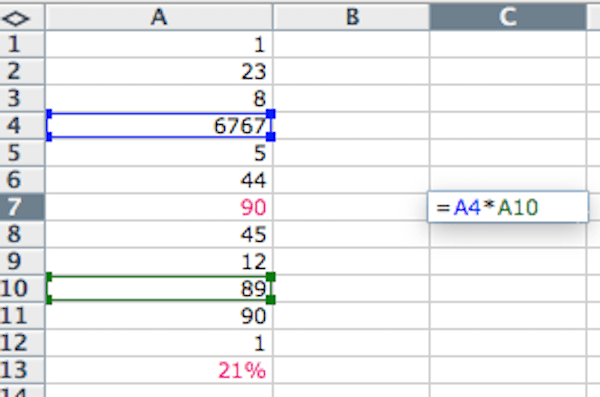
4.DIVIDIR
Ahora vamos a realizar una división. Para ello cambiaremos el operador matemático utilizando el símbolo de división que en Excel corresponde a la la barra inclinada ( / ).
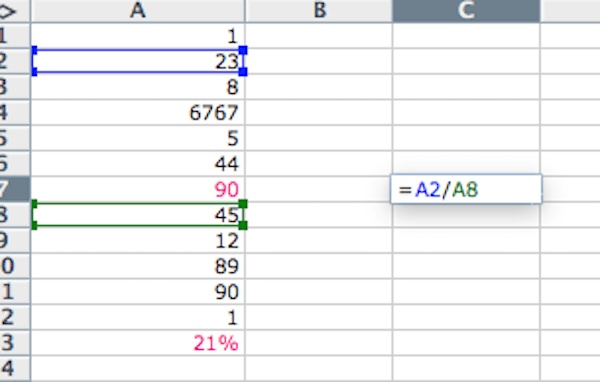
5. Fórmula para calcular el IVA
Esta fórmula es muy útil para los que tengan que presentar facturas. Una vez sabemos cuál es el porcentaje de IVA que debemos aplicar, la fórmula sería de la siguiente manera:
Precio con IVA = Precio producto x (1 + IVA) que en Excel lo traduciríamos como =VALOR*(1+21/100), tal y como podemos ver a continuación en la figura 1. En el caso que tuviéramos el IVA aplicado en una de las celdas lo único que tendríamos que hacer es cambiar el 21/100 por la celda que corresponda como muestra la figura 2.
Veamos un par de ejemplos de ambos casos:
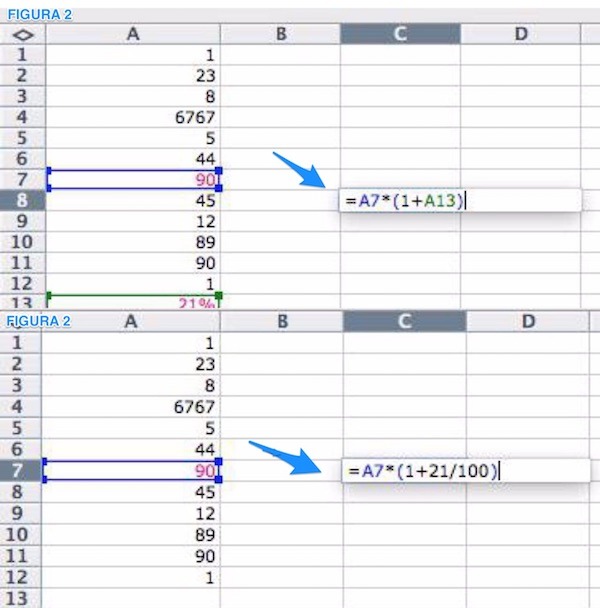
6. CONTAR SI
Esta fórmula nos permite saber cuántas veces se repite un criterio en un serie de celdas o en toda la hoja. Para ejecutarla debemos escribir =CONTAR.SI(rango;”criterio”).
El rango es en qué celdas vamos a analizar y el criterio es la condición que debe contener esa celda para ser contabilizada. Nosotros hemos contabilizado en el siguiente ejemplo cuántas celdas contienen la palabra «tuexperto».
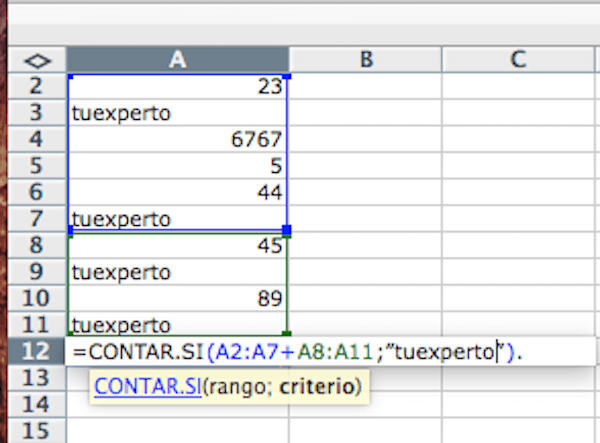
7. PROMEDIO
Con esta fórmula podemos, como su nombre indica, calcular el promedio de los datos incluidos en un rango de celdas. Tan solo tenemos que escribir en la celda en la que queramos que aparezca el resultado de la media =PROMEDIO(rango) y ya está, así de simple.
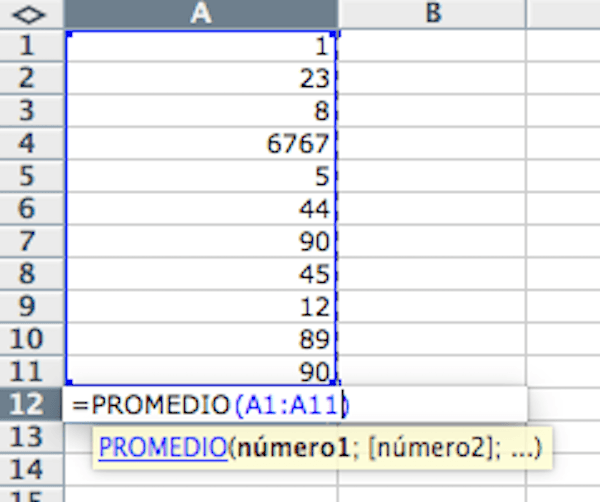
8. MíXIMO Y MíNIMO
Esta fórmula nos permite buscar el valor más grande o más pequeño entre todos los datos que seleccionemos. Es una fórmula muy fácil de usar y su ejecución es la siguiente:
=MAX(rango)
=MIN(rango)
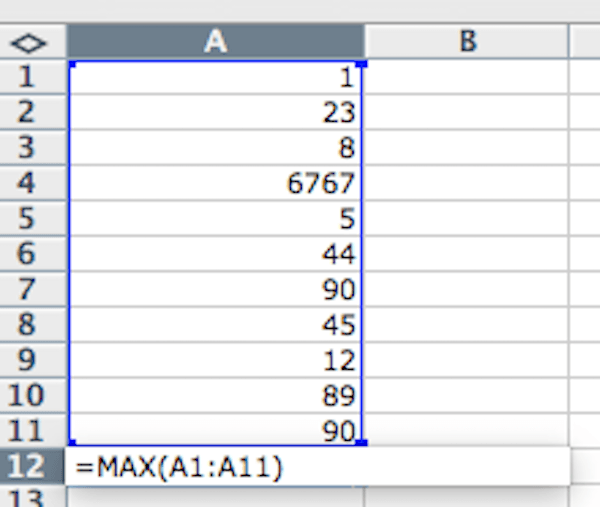
9. OPERADORES LÓGICOS
Otra de las opciones básicas consiste en crear fórmulas de Excel con los operadores lógicos. ¿y qué es esto de los operadores lógicos? Son los que indican una conclusión lógica y nos sirven para comparar valores e incluso textos. Los operadores lógicos son los siguientes.
- Mayor que (>)
- Menor que (<)
- Diferente de (<>)
- Igual a (=)
Con estos símbolos podemos saber si la afirmación que la fórmula indica es verdadera o falsa y una vez que pulsemos intro tras formularla obtendremos la respuesta.
10. CONCATENAR
Esta última fórmula se aplica a los textos y es muy eficaz cuando realizamos bases de datos con, por ejemplo, nombres de personas o direcciones. Nos sirve para unir diferentes textos que están diferentes celdas en una única celda.
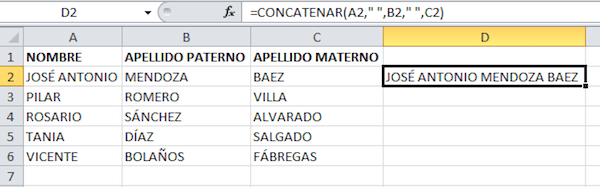
Éstas son algunas de las fórmulas básicas que más útiles os pueden resultar, pero si además queréis saber más trucos sobre Excel os los contamos todos aquí.